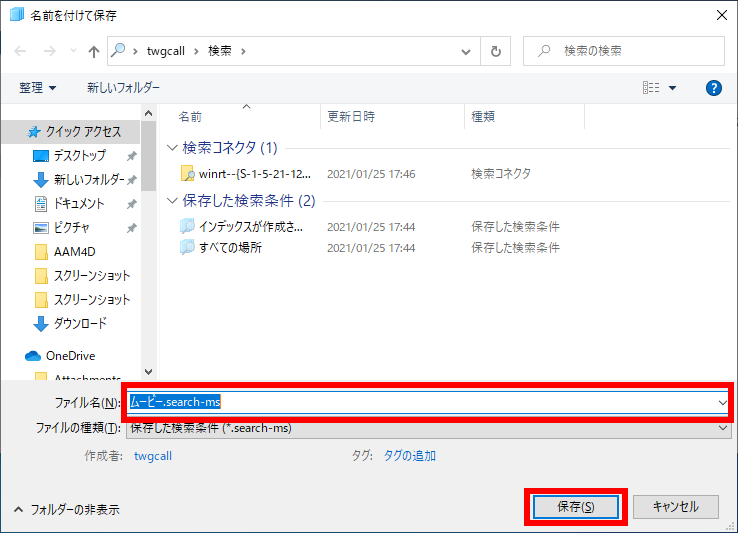エクスプローラーでよく使用する検索条件を保存する方法 ( Windows 10 )
| 対象 OS | Windows 10 |
|---|
- カテゴリー :
-
- トップカテゴリー > 症状から選ぶ > 設定・操作の手順
- トップカテゴリー > 製品から選ぶ > デスクトップパソコン
- トップカテゴリー > 製品から選ぶ > ノートパソコン
- トップカテゴリー > 製品から選ぶ > タブレット(Windows)
- トップカテゴリー > 製品から選ぶ > 小型パソコン(スティック・NUC)
回答
はじめに
この FAQ について
この FAQ では、エクスプローラーでよく使用する検索条件を保存する方法を説明します。
この FAQ は、Windows 10 Pro バージョン 21H1 で作成しています。
バージョン 22H2 も同じ手順であることを確認しておりますが、
表示される手順や画面が異なることがございます。
バージョンの確認手順は、下記の FAQ を参照ください。
バージョン 22H2 も同じ手順であることを確認しておりますが、
表示される手順や画面が異なることがございます。
バージョンの確認手順は、下記の FAQ を参照ください。
操作手順
エクスプローラーでよく使用する検索条件を保存する手順
- タスクバーにある [ エクスプローラー ] アイコンをクリックします。
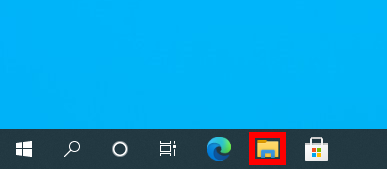
- 「 PC 」 画面が表示されます。
「 検索 」 ボックスにキーワードや更新日時などの [ 任意の条件 ] を入力して検索を行います。
ここでは例として、[ ムービー ] と入力します。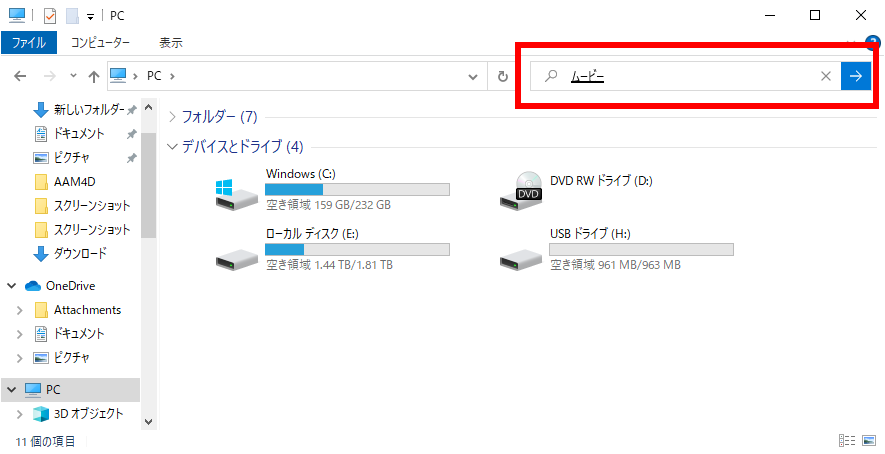
- 検索結果が表示されます。
「 リボン 」 から [ 検索 ] タブをクリックし、「 リボン 」 メニューから [ 検索条件を保存 ] をクリック
します。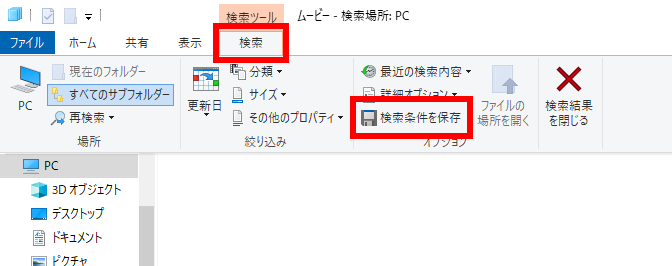
- 「 名前を付けて保存 」 画面が表示されます。
「 ファイル名(N) 」 欄に任意の [ 検索条件名 ] を入力し、[ 保存(S) ] をクリックします。
ここでは例として、先ほどの [ ムービー ] が拡張子 「 .search-ms 」 とともに入力されています。